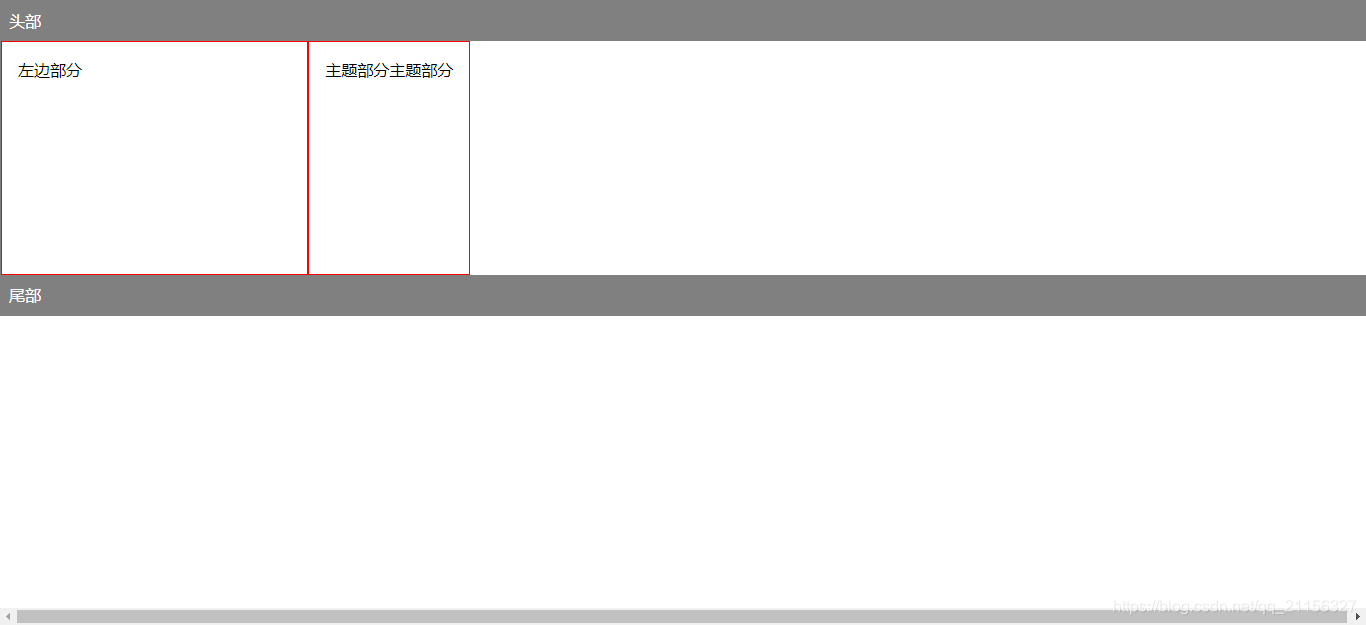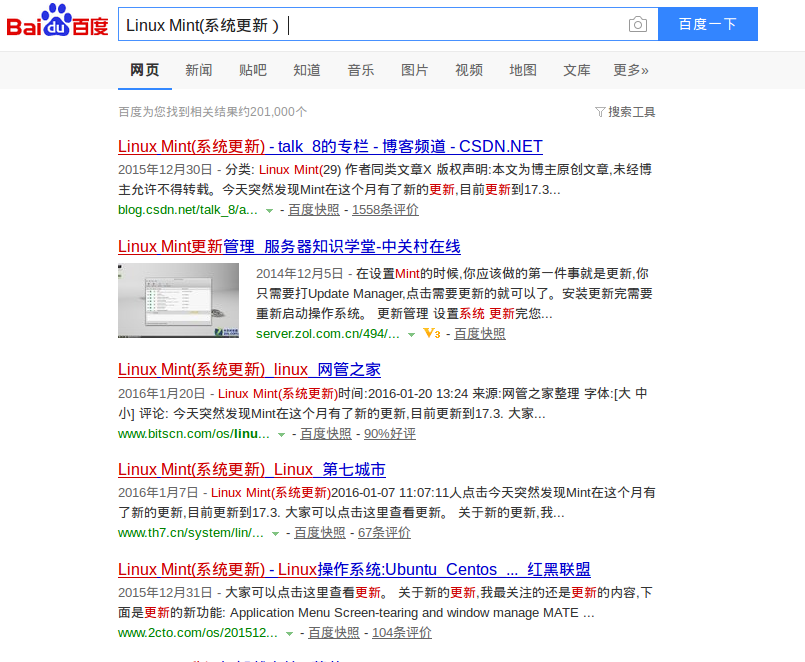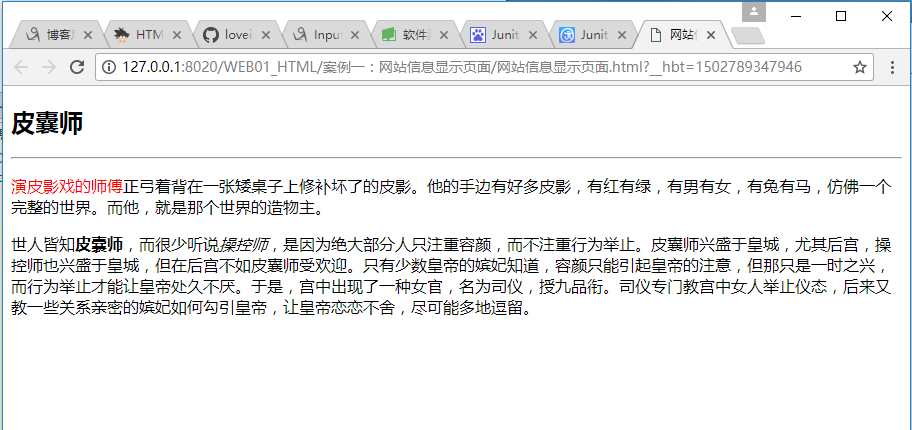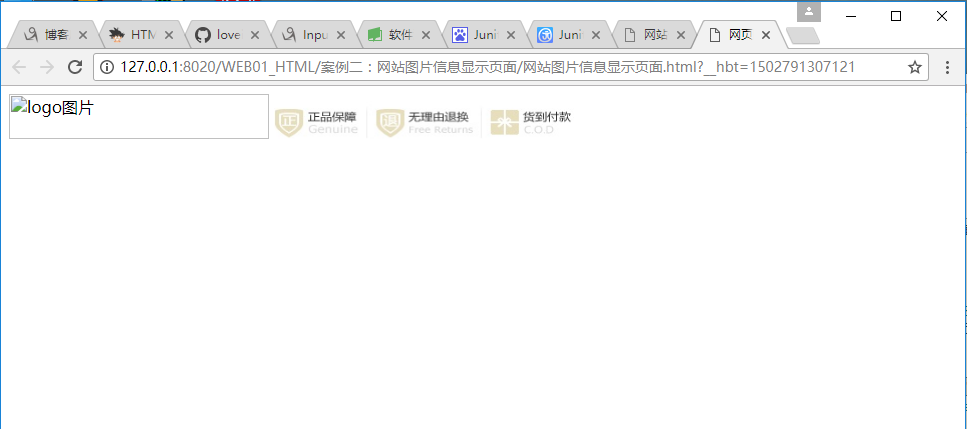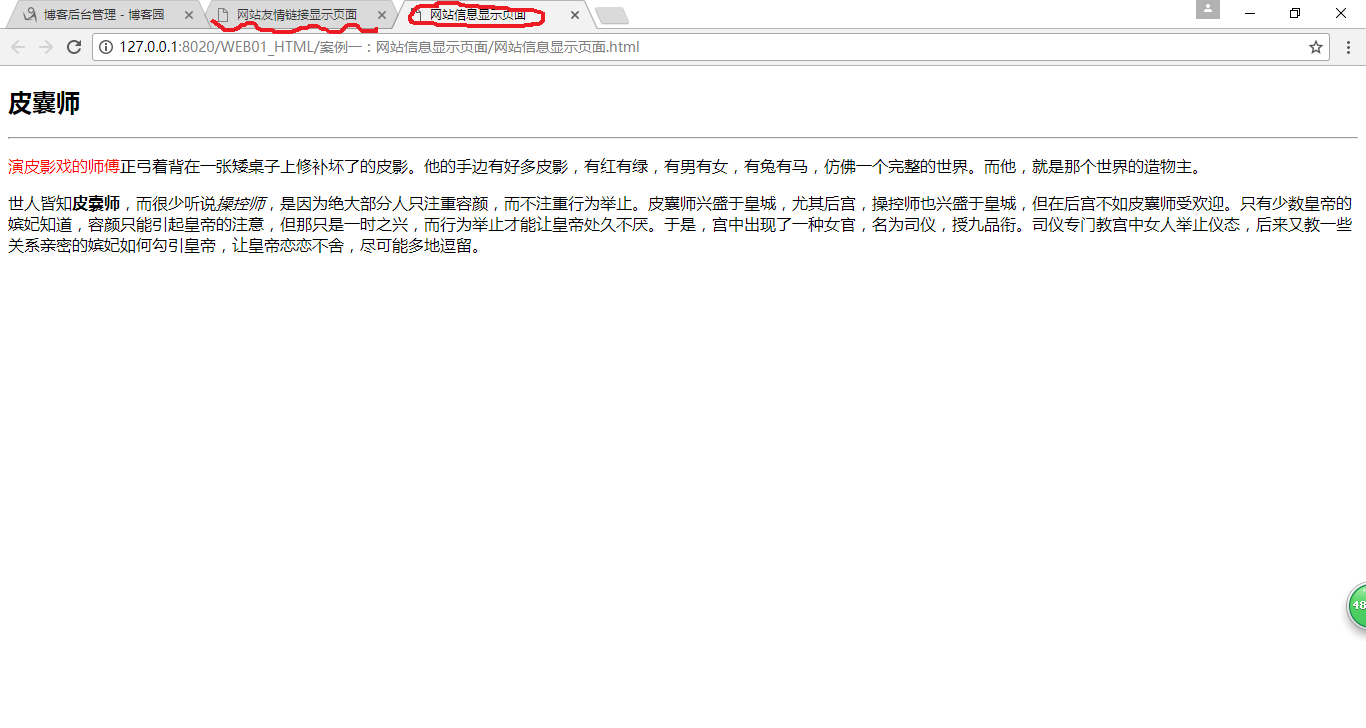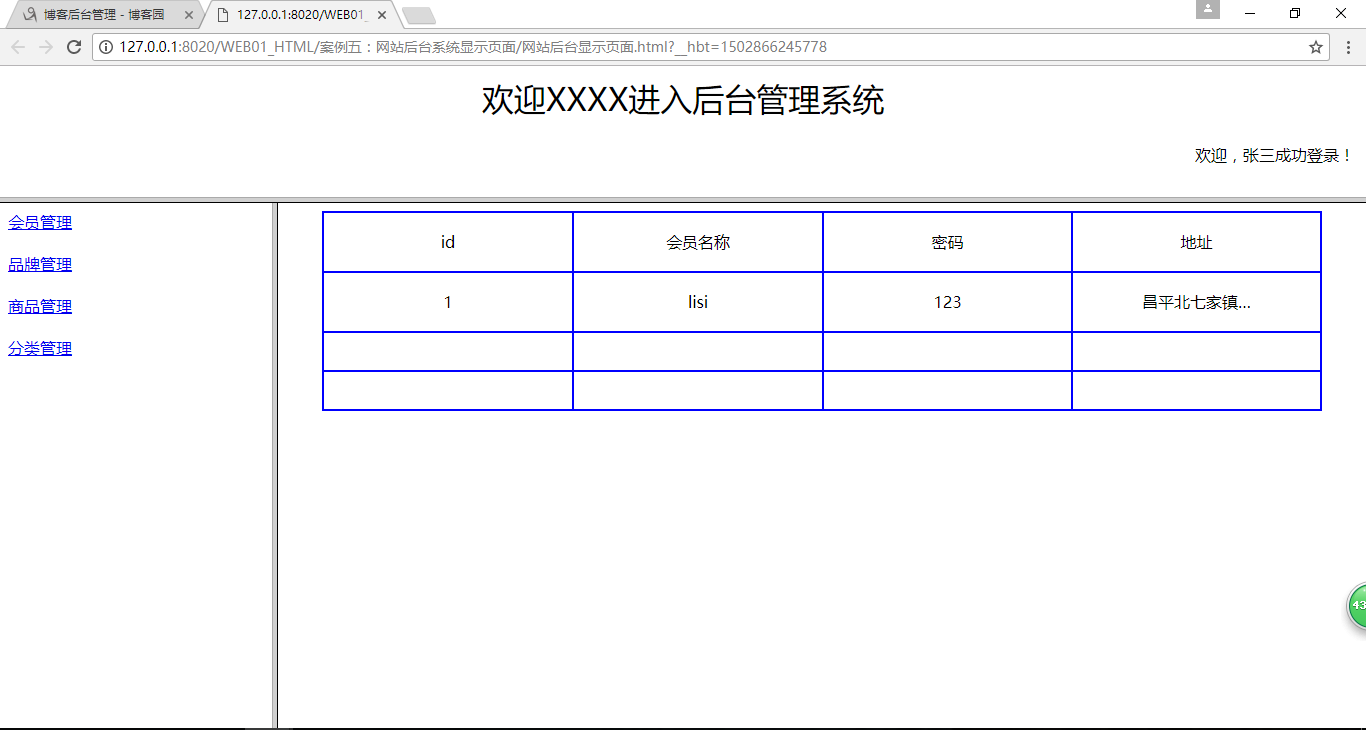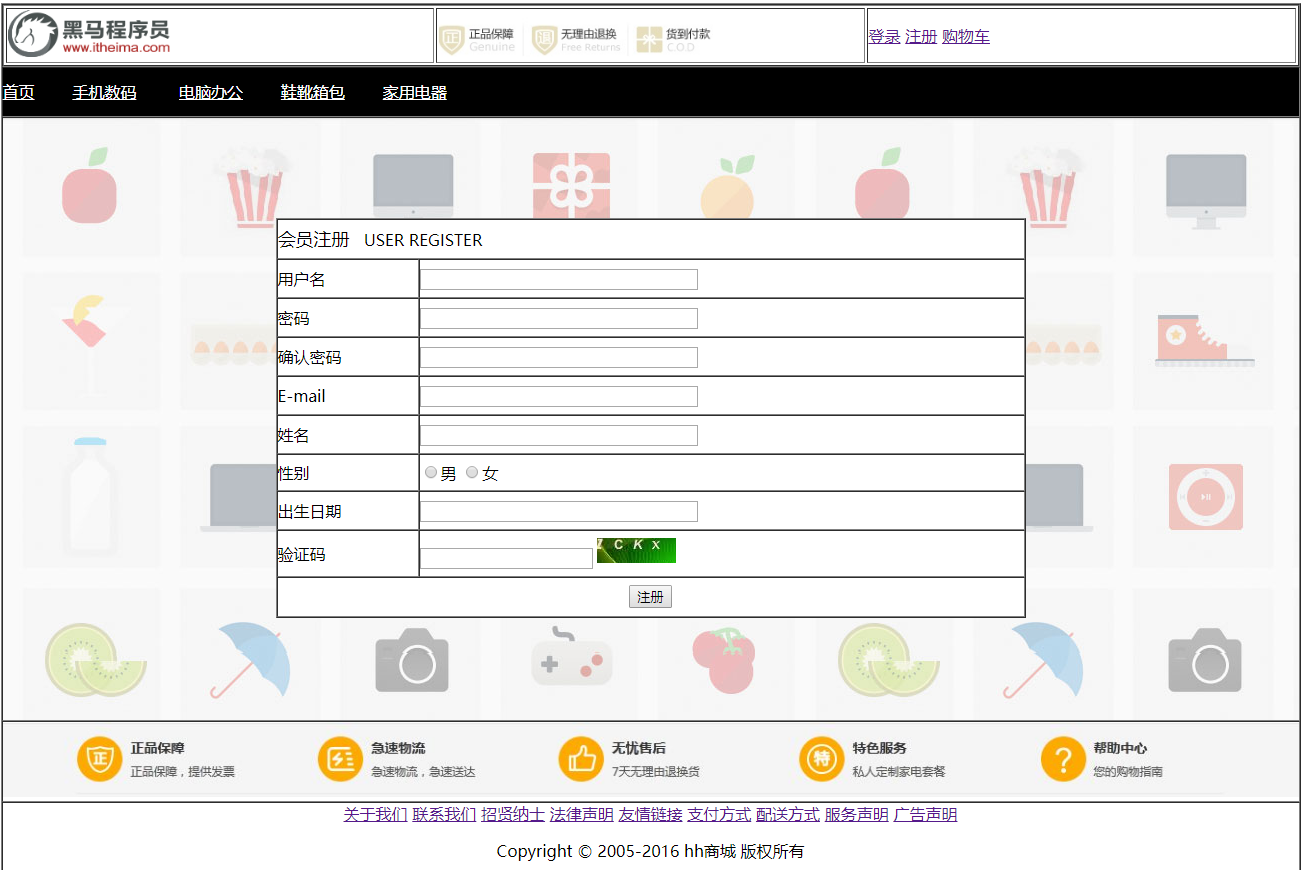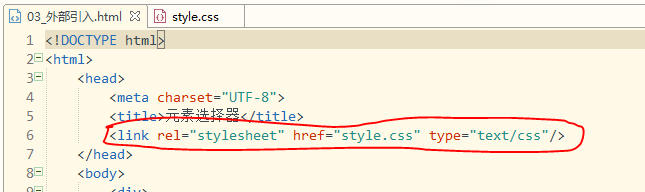文章目录
- 1. CSS介绍
- 2. 基本语法
- 2.1 CSS 页面的引入方法——内联式
- 2.2 CSS 页面的引入方法——嵌入式
- 2.3 CSS 页面的引入方法——外联式
- 3. 常用样式
- 4. 基本选择器
- 4.1 标签选择器
- 4.2 id 选择器
- 4.3 类选择器
- 4.4 层级选择器
- 4.5 组选择器
- 4.6 伪类及伪元素选择器
- 5. 盒子模型
- 6. CSS 浮动
- 6.1 案例-网站主页模板
写在前面:参考 W3School 的 CSS 教程,对 CSS 进行学习,详细名利请移步 W3School 的 CSS 教程
1. CSS介绍
CSS:指层叠样式表 (Cascading Style Sheets),样式定义如何显示 HTML 元素,从而实现美化 CSS 页面。
优势:让页面更加丰富;让页面的内容和样式能拆分 --> 进而,
CSS 与 HTML 的关系:HTML中大部分表示样式的标签都废弃不用了,HTML 只负责文档的结构和内容,表现形式交给 CSS ,HTML 变得更加简洁。
同时,
- 样式通常存储在样式表中
- 把样式添加到 HTML 4.0 中,是为了解决内容与表现分离的问题
- 外部样式表可以极大提高工作效率
- 外部样式表通常存储在 CSS 文件中
- 多个样式定义可层叠为一
2. 基本语法
格式:选择器{属性:值; 属性:值;...},示例:
h1 {color:blue; font-size:12px}
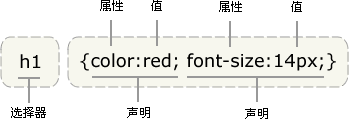
2.1 CSS 页面的引入方法——内联式
内联式: 通过标签的 style 属性,在标签上直接写样式
<p style="color: sienna; font-siaze: 20px">
This is a paragraph
</p>
2.2 CSS 页面的引入方法——嵌入式
嵌入式:通过<style> 标签在文档头部定义嵌入样式表
<head>
<style type="text/css">div {color: sienna;}p {margin-left: 20px;}body {background-image: url("images/back40.gif");}
</style>
</head>
2.3 CSS 页面的引入方法——外联式
外联式:通过<link>标签,链接到外部样式表到页面中。当样式需要应用于很多页面时,外部样式表将是理想的选择。在使用外部样式表的情况下,你可以通过改变一个文件来改变整个站点的外观。每个页面使用 <link> 标签链接到样式表。<link> 标签在(文档的)头部:
<head>
<link rel="stylesheet" type="text/css" href="mystyle.css" />
</head>
外部样式表可以在任何文本编辑器中进行编辑。文件不能包含任何的 html 标签。样式表应该以 .css 扩展名进行保存。样式表文件示例:
hr {color: sienna;}
p {margin-left: 20px;}
body {background-image: url("images/back40.gif");}
3. 常用样式
前端语法复杂多样,对每个样式、标签熟练记忆是不现实的,常查常用才是重点,推荐学习网站:W3School
文本样式
- font:是否加粗、字号、行高、字体。
font: normal 12px '微软雅黑'; - line-height:设置文字的行高,
line-height:24px; - text-decoration:设置文字下划线,
text-decoration: none; - text-indent:实现文本缩进,
text-indent: 24px;设置文字首行缩进24px - text-align:设置一个元素中的文本行互相之间的对齐方式,
text-align:center;
CSS 颜色值主要的表示方法:
- 颜色名表示,如:red 红色,gold 金色
- rgb 表示,如:rgb(255, 0, 0)表示红色
- 十六进制表示法,如:#ff0000 表示红色 --> 简写为 #f00
4. 基本选择器
4.1 标签选择器
标签选择器:也叫元素选择器,此种选择器应用范围大,建议尽量应用在层级选择器中。如果设置 HTML 的样式,选择器通常将是某个 HTML 标签,比如 p、h1、em、a,甚至可以是 html 本身:
简单的代码示例:
<!DOCTYPE html>
<html lang="en">
<head><meta charset="UTF-8"><title>Title</title><style type="text/css">a{/*去掉超链接的文本装饰下划线*/text-decoration: none;}ul>li{/*去掉列表的文本装饰前面的点*/list-style: none;line-height: 50px;}</style>
</head>
<body>
<a href="www.baidu.com">百度一下
</a><ul><li>1</li><li>2</li>
</ul>
</body>
</html>
4.2 id 选择器
**id 选择器:**通过 id 选择元素,元素的 id 名称不能重复,所以一个样式设置项只能对应于页面上一个标签,不能复用,id 名一般给程序使用,不推荐使用 id 作为选择器。
简单的代码示例:
<!DOCTYPE html>
<html lang="en">
<head><meta charset="UTF-8"><title>Title</title><!--CSS样式的声明: 写在head标签里面1. div 是最简单的标签选择器--><style type="text/css">div {border: 1px solid red;width: 70px;height: 200px}/*id选择器的设置样式, #id名称*/#box{border: 1px solid blue;width: 90px;}#mybox{border: 1px solid green;width: 90px;}</style>
</head>
<body><div><ul><li>1</li><li>2</li></ul>
</div><!--设置div标签的id信息为“box”-->
<div id="box"><ul><li>1</li><li>2</li></ul>
</div><div id="mybox"><ul><li>1</li><li>2</li></ul>
</div><div><ul><li>1</li><li>2</li><li>3</li></ul>
</div></body>
</html>
执行结果:

4.3 类选择器
类选择器:通过类名来选择元素,一个类可以应用于多个元素,一个元素也可以使用多个类,应用灵活,可复用,是CSS中应用最多的一种选择器。
补充:
- 如果是块极元素, 居中:
margin: 0 auto; - 如果是行内元素, 居中:
text-align: center;
简单的代码示例:
<!DOCTYPE html>
<html lang="en">
<head><meta charset="UTF-8"><title>Title</title><style type="text/css">table{/*标签选择器*/border: 1px solid black;width: 50%;text-align: center;/***********重要***********如果是块极元素, 居中: margin: 0 auto;如果是行内元素, 居中: text-align: center;*/margin: 0 auto;/*设置表格的上外边距为50px*/margin-top: 50px;}#table-header{/*id选择器,设置表格的表头*/font-weight: bold;color: darkseagreen;font-size: 30px;}.odd{/*类选择器*/background-color: lightgray;}.odd:hover{/*当鼠标经过odd类对应的标签时, 元素的样式*//*是原来字体的120%倍,背景变深*/font-size: 120%;background-color: gray;}</style>
</head>
<body><table><caption id="table-header">表格标签</caption><tr><td>1-1</td><td>1-2</td></tr><tr class="odd"><td>1-1</td><td>1-2</td></tr><tr><td>1-1</td><td>1-2</td></tr><tr class="odd"><td>1-1</td><td>1-2</td></tr>
</table></body>
</html>
执行结果:

4.4 层级选择器
层级选择器: 主要应用在选择父元素下的子元素,或是子元素下的子元素,可与标签元素结合使用,减少命名,同时也可以通过层级,防止命名冲突
代码示例:如上所述 .odd:hover{...}
4.5 组选择器
组选择器: 多个选择器,如果有相同的样式设置,可以使用组选择器
简单代码示例:
<!DOCTYPE html>
<html lang="en">
<head><meta charset="UTF-8"><title>Title</title><style type="text/css">.box1, .box2, .box3 {/*组选择器:(逗号分隔)多个选择器,如果有同样的样式设置,可以使用组选择器。举例:*/width: 100px;height: 100px;border: 1px solid black;}.box1{background-color: darkseagreen;}.box2{background-color: cornflowerblue;}.box3{background-color: green;}</style>
</head>
<body><div class="box1">div1
</div>
<div class="box2">div1
</div>
<div class="box3">div1
</div></body>
</html>
执行结果:

4.6 伪类及伪元素选择器
伪类及伪元素选择器: 常见的伪类选择器有 hover,表示鼠标悬浮在元素上的状态,伪元素选择器有 before 和 after 可以通过样式在元素中插入内容
- “:before” 伪元素可以在元素的内容前面插入新内容。
- “:after” 伪元素可以在元素的内容之后插入新内容。
简单的代码示例:
<!DOCTYPE html>
<html lang="en">
<head><meta charset="UTF-8"><title>Title</title><style>.box1, .box2, .box3 {/*组选择器:(逗号分隔)多个选择器,如果有同样的样式设置,可以使用组选择器。举例:*/width: 100px;height: 100px;border: 1px solid black;}.box1 {background-color: darkseagreen;}.box2 {background-color: cornflowerblue;}.box3 {background-color: green;}.box1:hover {font-size: 150%;}.box2:before, .box3:before {/*before: 所有选择的标签前面添加信息*/content: "行首文字";}.box3:after {/*after: 所有选择的标签后面添加信息*/content: "行tail文字";}</style>
</head>
<body><div class="box1">div1
</div>
<div class="box2">div1
</div>
<div class="box3">div1
</div></body>
</html>
执行结果:

5. 盒子模型
参考W3School 的 CSS 框模型,对盒子模型进行理解,如下图所示:

- element : 元素,盒子内的实际内容
- padding : 内边距,呈现了元素的背景,注:背景应用于由内容和内边距、边框组成的区域
- border : 边框
- margin : 外边距,默认是透明的,因此不会遮挡其后的任何元素
计算元素框宽度:
- 总元素的宽度 = 宽度 + 左填充 + 右填充 + 左边框 + 右边框 + 左边距 + 右边距
- 总元素的高度 = 高度 + 顶部填充 + 底部填充 + 上边框 + 下边框 + 上边距 + 下边距
假设框的每个边上有 10 个像素的外边距和 5 个像素的内边距。如果希望这个元素框达到 100 个像素,就需要将内容的宽度设置为 70 像素:

代码示例:
<!DOCTYPE html>
<html lang="en">
<head><meta charset="UTF-8"><title>Title</title><style type="text/css">.box, img{width: 232px;}.box{border: 2px gray solid;}.detail{font-size: 12px;/*设置内边距为8PX*/padding: 8px;}</style>
</head>
<body><div class="box"><div class="img"><img src="img/movie.jpg"></div><div class="detail">天地灵气孕育出一颗能量巨大的混元珠,元始天尊将混元珠提炼成灵珠和魔丸,灵珠投胎为人,助周伐纣时可堪大用;而魔丸则会诞出魔王,为祸人间。元始天尊启动了天劫咒语,3年后天雷将会降临,摧毁魔丸。</div>
</div></body>
</html>
执行结果:

6. CSS 浮动
**CSS 浮动:**使得元素向左或向右移动,其周围的元素也会重新排列。Float 往往用于图像,在布局时非常有用
代码示例1:
<!DOCTYPE html>
<html lang="en">
<head><meta charset="UTF-8"><title>Title</title><style type="text/css">.box, img {width: 126px;}.box {/*指定边框的宽度, 样式, 颜色 */border: 1px gray solid;/*让所有的div标签向左浮动, 排列在同一行*/float: left;/*设置外边距*/margin: 5px;padding-bottom: 10px;}.detail {font-size: 10px;/*设置内边距为5PX*/padding: 8px;height: 20px;/*如果内容被修剪,则浏览器会显示滚动条以便查看其余的内容。*/overflow: auto;/*内容会被修剪,并且其余内容是不可见的*//*overflow: hidden;*/}.clear {/*指定段落的左侧或右侧不允许浮动的元素:float:right; float:both;*/clear: left;}</style>
</head>
<body><div class="box"><div class="img"><img src="img/movie.jpg"></div><div class="detail">天地灵气孕育出一颗能量巨大的混元珠,元始天尊将混元珠提炼成灵珠和魔丸,灵珠投胎为人,助周伐纣时可堪大用;而魔丸则会诞出魔王,为祸人间。元始天尊启动了天劫咒语,3年后天雷将会降临,摧毁魔丸。</div>
</div><div class="box"><div class="img"><img src="img/movie.jpg"></div><div class="detail">天地灵气孕育出一颗能量巨大的混元珠,元始天尊将混元珠提炼成灵珠和魔丸,灵珠投胎为人,助周伐纣时可堪大用;而魔丸则会诞出魔王,为祸人间。元始天尊启动了天劫咒语,3年后天雷将会降临,摧毁魔丸。</div>
</div><div class="box"><div class="img"><img src="img/movie.jpg"></div><div class="detail">天地灵气孕育出一颗能量巨大的混元珠,元始天尊将混元珠提炼成灵珠和魔丸,灵珠投胎为人,助周伐纣时可堪大用;而魔丸则会诞出魔王,为祸人间。元始天尊启动了天劫咒语,3年后天雷将会降临,摧毁魔丸。</div>
</div><div class="box clear"><div class="img"><img src="img/movie.jpg"></div><div class="detail">天地灵气孕育出一颗能量巨大的混元珠,元始天尊将混元珠提炼成灵珠和魔丸,灵珠投胎为人,助周伐纣时可堪大用;而魔丸则会诞出魔王,为祸人间。元始天尊启动了天劫咒语,3年后天雷将会降临,摧毁魔丸。</div>
</div><div class="box"><div class="img"><img src="img/02.jpg"></div><div class="detail">天地灵气孕育出一颗能量巨大的混元珠,元始天尊将混元珠提炼成灵珠和魔丸,灵珠投胎为人,助周伐纣时可堪大用;而魔丸则会诞出魔王,为祸人间。元始天尊启动了天劫咒语,3年后天雷将会降临,摧毁魔丸。</div>
</div></body>
</html>
执行结果:

6.1 案例-网站主页模板
示例代码:
<!DOCTYPE html>
<html lang="en">
<head><meta charset="UTF-8"><title>Title</title><style type="text/css">*{margin: 0;padding: 0;}.container{width: 100%;border: 1px solid gray;line-height: 150%;}.header, .footer{padding: 8px;background-color: gray;color: white;/*清除向左浮动*/clear: left;}.left{border: 1px solid red;float: left;width: 20%;height: 200px;padding: 16px;}.content{border: 1px solid red;float: left;height: 200px;padding: 16px;}</style></head>
<body><!--
网站主页:头部(header):主题部分:leftcontent尾部(footer):--><div class="container"><div class="header">头部</div><div class="left">左边部分</div><div class="content">主题部分主题部分主题部分主题部分</div><div class="footer">尾部</div></div></body>
</html>
执行结果: